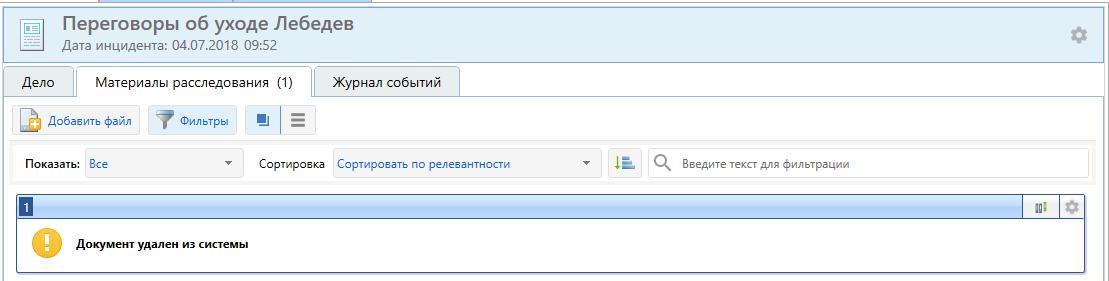Вкладка Материалы расследования
Вкладка Материалы расследования предназначена для прикрепления документов, имеющих отношение к расследованию. Возможно прикрепление документов следующих типов:
- документов из результатов перехвата;
- прочих документов системы Secure Tower;
- внешних файлов.
. Нижеприведенные способы будут недоступны, если пользователю: не разрешен доступ к Центру расследований; разрешен доступ к Центру расследований, но не разрешено создание и редактирование дел.
Прикрепление документов из результатов перехвата
Система Secure Tower позволяет сразу из меню документа, который вызывает подозрения, добавить его в дело. Для этого нажмите кнопку Добавить в дело, которая находится:
- в контекстном меню документа в области результатов поиска;
- на панели инструментов области предварительного просмотра документа;
- на панели инструментов окна просмотра документа;
Например. Кнопка Добавить в дело в контекстном меню документа в области результатов поиска:
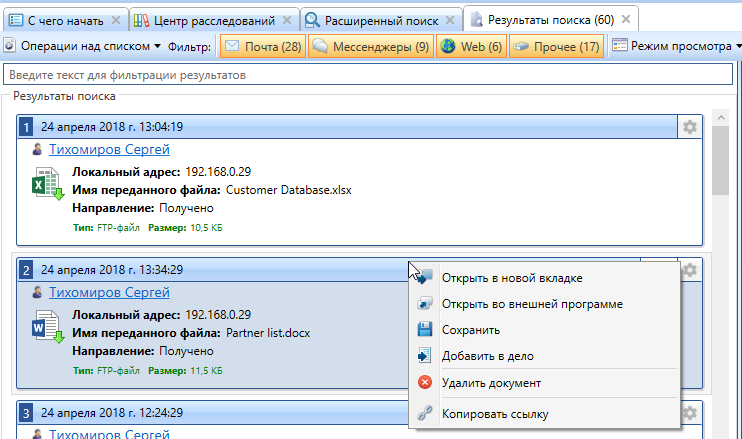
Кнопка Добавить в дело в панели в области предварительного просмотра документа:
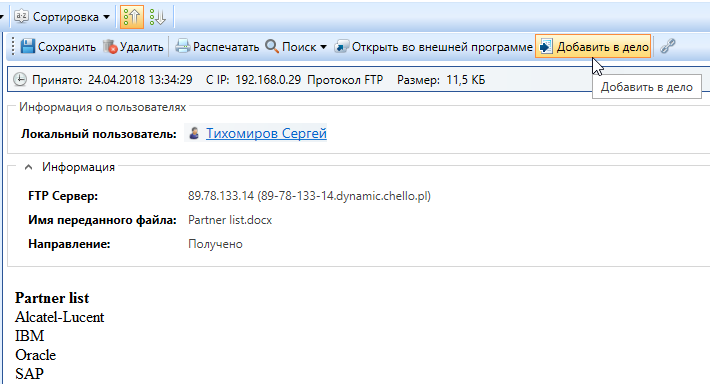
После нажатия кнопки Добавить в дело откроется окно Добавить материалы в дело.
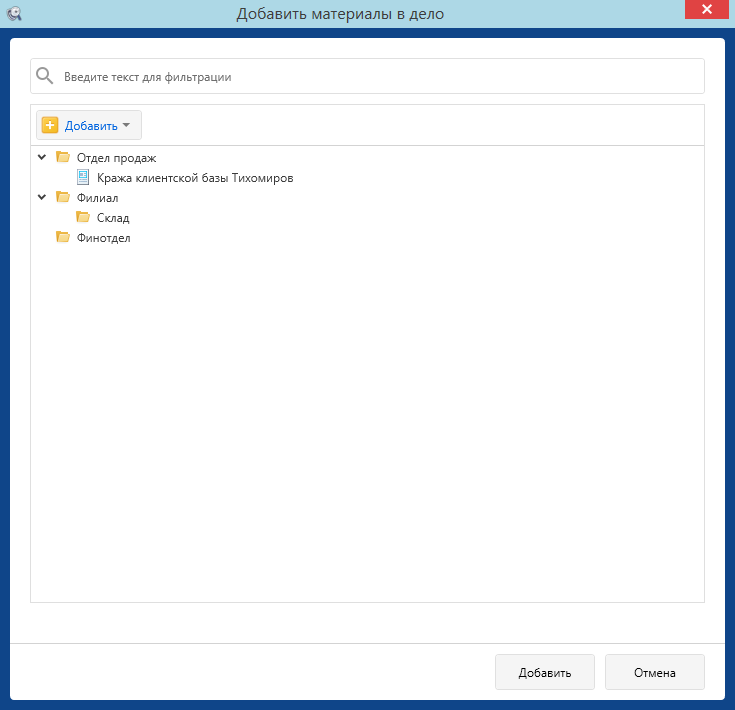
Выберите дело, в которое необходимо добавить документ.
Для сворачивания/разворачивания групп используйте кнопки развертывания  .
.
Необходимо учитывать, что в данном окне отображаются только открытые дела.
Для поиска необходимого дела используйте строку фильтрации: по мере ввода букв, цифр, которые содержатся в наименовании искомого дела, в окне будут отображаться только дела и группы, наименования которых содержат эти буквы (цифры). Также будут отображаться неразвернутые группы, которые содержат дела, в наименовании которых присутствуют эти буквы (цифры).
Данное диалоговое окно также позволяет создать новое дело или группу дел. Для этого:
- Нажмите кнопку Добавить в левом верхнем углу окна.
или
- Щелкните правой клавишей мыши в пустой области и в раскрывшемся меню выберите Добавить, а затем -- Добавить дело.
Чтобы создать дело сразу в существующей папке во время работы в окне Добавить материалы в дело, используйте следующие способы:
- Выделите мышью необходимую папку, нажмите кнопку Добавить в левом верхнем углу окна.
- Щелкните правой клавишей мыши по необходимой папке и в раскрывшемся меню выберите Добавить, а затем -- Добавить дело.
После создания нового дела выберите его.
После выбора дела, в которое необходимо добавить документ, нажмите кнопку Добавить в правом нижнем углу окна.
После добавления в дело документ отобразится во вкладке Материалы расследования дела.
Добавление прочих документов системы Secure Tower
Для добавления в дело документа Secure Tower, для которого не предусмотрена возможность сделать это напрямую, воспользуйтесь сохранением в формат PDF с дальнейшим добавлением в качестве внешнего файла. Подробнее см. пункт Добавление внешних файлов.
Добавление внешних файлов
Система позволяет прикреплять к делу внешние файлы различных типов (расширений) размером не более 100 Мб. Если прикрепляемый файл более 50 Мб, система выдаст служебное сообщение о том, что загрузка файла может занять некоторое время.
Для добавления внешнего файла во вкладке Материалы расследования нажмите кнопку Добавить файл. В открывшемся окне выберите необходимый файл и нажмите кнопку Открыть в низу окна. Загруженный документ будет именоваться Файл Центра расследования. Исходное имя файла будет находиться в столбце Прочая информация.

Просмотр материалов расследования
Общий вид вкладки Материалы расследований (в режиме список):
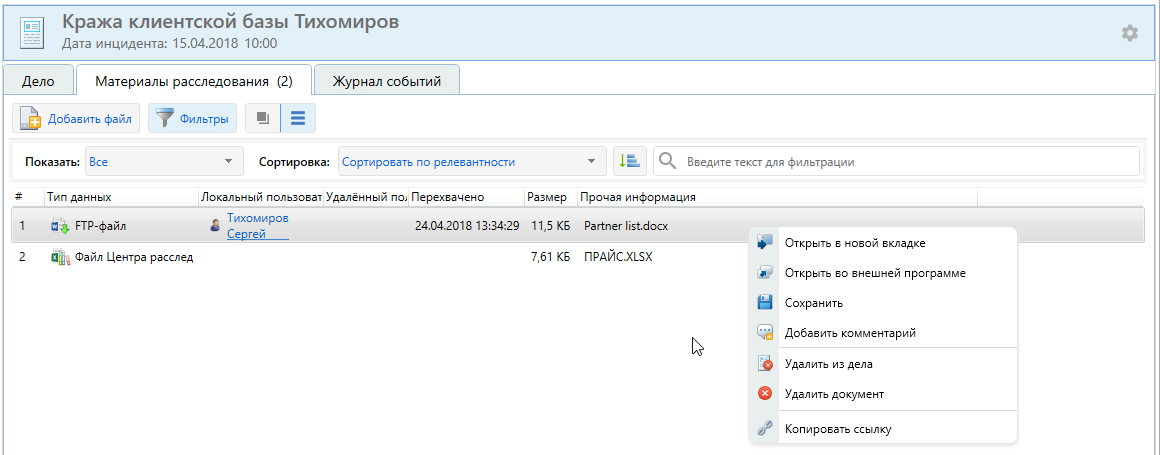
Нажатием на одну из кнопок  выберите необходимый режим отображения: карточки/список.
выберите необходимый режим отображения: карточки/список.
При нажатии на кнопку Фильтры открывается панель фильтрации и сортировки, которая позволяет:
- фильтровать документы по типу данных -- раскрывающийся список Показать;
- сортировать документы по различным атрибутам -- раскрывающийся список Сортировка;
- задавать направление сортировки – кнопка
 ;
; - фильтровать документы по набору букв, цифр – Строка фильтрации (поиск заданной комбинации символов производится сразу по всем столбцам атрибутов документа).
При щелчке мышью по заголовку столбца производится сортировка по данному столбцу. При повторном щелчке направление сортировки изменяется на противоположное.
Для получения информации добавлен ли документ в еще какое-либо дело в режиме Карточки наведите мышь на иконку ![]() правом верхнем углу карточки документа: всплывет подсказка, которая отображает, к каким делам прикреплен данный документ.
правом верхнем углу карточки документа: всплывет подсказка, которая отображает, к каким делам прикреплен данный документ.
Наименование дела отображается в виде активной ссылки, по которой можно перейти к делу.
Иконка ![]() также отображается в правом верхнем углу карточки документа в области Результаты поиска. Таким образом при просмотре результатов перехвата можно заметить документ, который добавлен в дело (дела) и перейти к интересующему делу, нажав на ссылку.
также отображается в правом верхнем углу карточки документа в области Результаты поиска. Таким образом при просмотре результатов перехвата можно заметить документ, который добавлен в дело (дела) и перейти к интересующему делу, нажав на ссылку.
Система позволяет в рамках ведения дела добавлять и удалять комментарии к документам. Добавленный комментарий отображается в карточке документа.
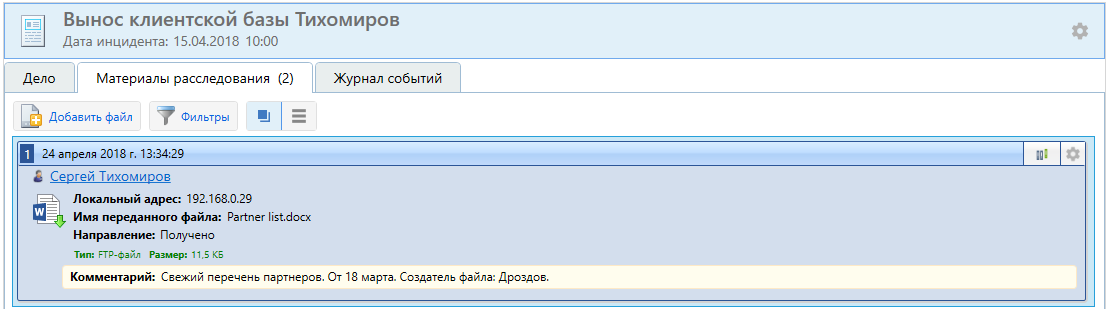
Для работы с документом в материалах расследования вызовите соответствующее меню.
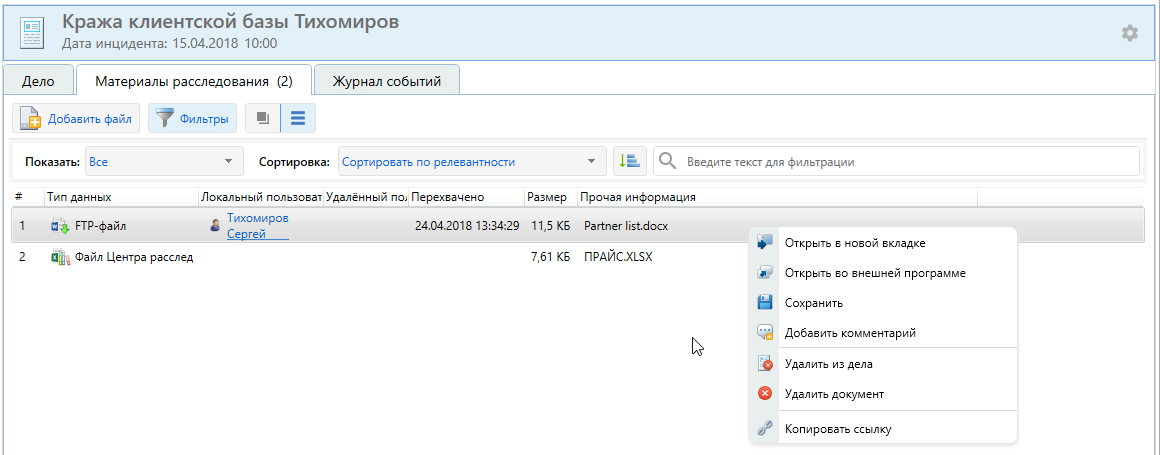
Это можно сделать следующими способами:
- Нажмите кнопку
 в правом верхнем углу карточки документа.
в правом верхнем углу карточки документа. - Щелкните правой клавишей мыши по документу -- будет вызвано контекстное меню.
В меню представлены следующие команды для работы с данным документом:
- Открыть в новой вкладке.
- Открыть во внешней программе. Открывает документ во внешней программе, ассоциированной с расширением документа. Подробнее см пункт Настройка частных параметров программы для просмотра и отображения документов главы Настройки консоли.
- Сохранить. Сохраняет документ в качестве внешнего файла.
- Добавить комментарий. Если комментарий существует, отображаются команды Редактировать комментарий, Удалить комментарий).
- Удалить из дела. Удаляет документ из дела.
- Удалить документ. Удаляет документ из системы. Удаленный документ восстановлению не подлежит.
- Копировать ссылку. Описание применения команды Копировать ссылку см. Просмотр ссылки на перехваченный документ главы Просмотр перехваченных данных раздела Просмотр результатов поиска..
При просмотре материалов дела в случае, когда добавленный ранее документ был удален из системы, отображается соответствующее предупреждение.